یکی از قابلیتهایی که در ویندوز R2 2008 اضافه شده امکان پنهان کردن فایلها و پوشه های اشتراکی در DFS برای کاربرانی است که اجازه دسترسی به آن پوشه ها را ندارند.
برای این منظور ابتدا باید functional level دامین 2008 به بالا باشد و موقع اضافه کردن namespaces در DFS در پنجره namespaces type تیک گزینه Enable windows server 2008 mode را بزنید.
این قابلیت به صورت پیش فرض غیرفعال است و کاربران هنگام دسترسی به پوشه روت namespaces همه پوشه اشتراک گذاشته شده را مشاهده خواهند که این باعث میشود هم فضای محرمانه پوشه های اشتراکی حفظ نشود و هم کاربران بعد از وارد شدن به این پوشه با تعداد زیادی پوشه که شاید به خیلی از پوشه ها دسترسی NTFS نداشته باشند روبرو شوند.
برای رفع این مساله ما این تنظیمات را انجام میدهیم که اگر شما در یک namespaces هر تعداد پوشه به اشتراک گذاشته باشید، کاربران بعد از وارد شدن به namespaces فقط پوشه هایی را که اجازه دسترسی دارند مشاهده خواهند کرد.
روش پنهان کردن پوشه های اشتراکی در DFS
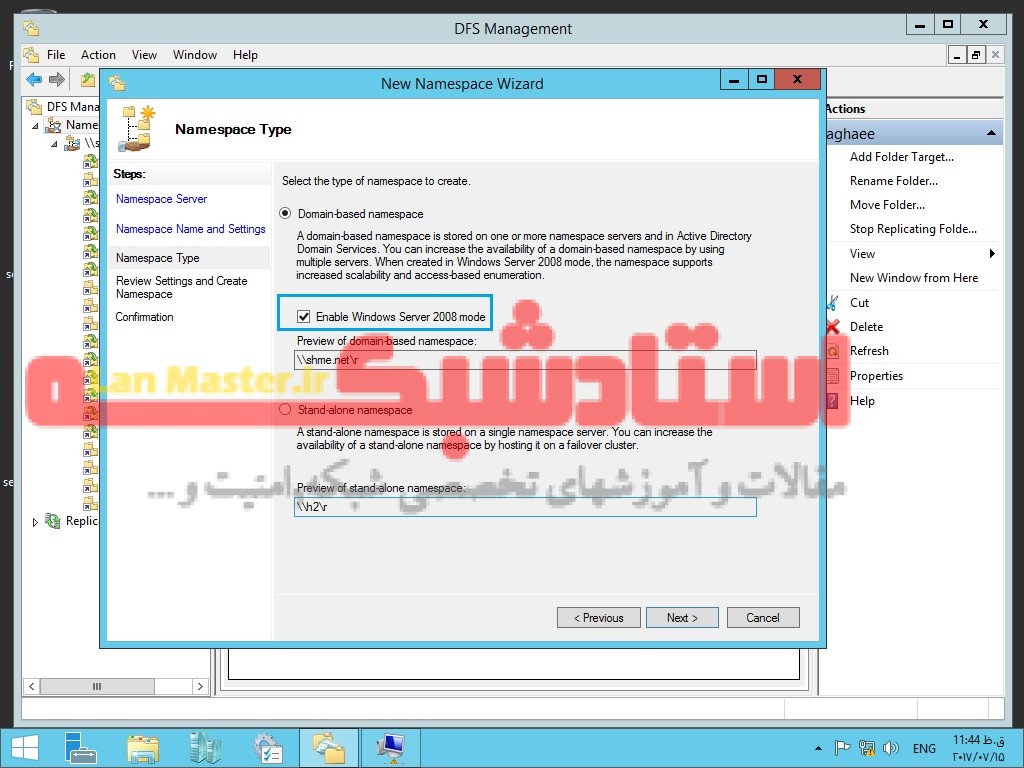
اگر functional level دامین ویندوز سرور 2008 به بالا باشد گزینه Enable windows server 2008 mode برای شما فعال خواهد شد و خواهید توانست آنرا انتخاب کنید.
بعد از انتخاب گزینه بالا برای پنهان کردن پوشه ها برای کاربران غیرمجاز چند کار دیگر باقی مانده که در زیر آمده است:
روی ابزار DFS Management در ادمین تولز کلیک کنید در پنجره باز شده روی namespaces مورد نظر راست کلیک کرده و گزینه پروپرتیز را انتخاب کنید. به سربرگ Advanced رفته و تیک گزینه Enable access-based enumeration for this namespace را فعال کنید و بر روی دکمه OK کلیک کنید.
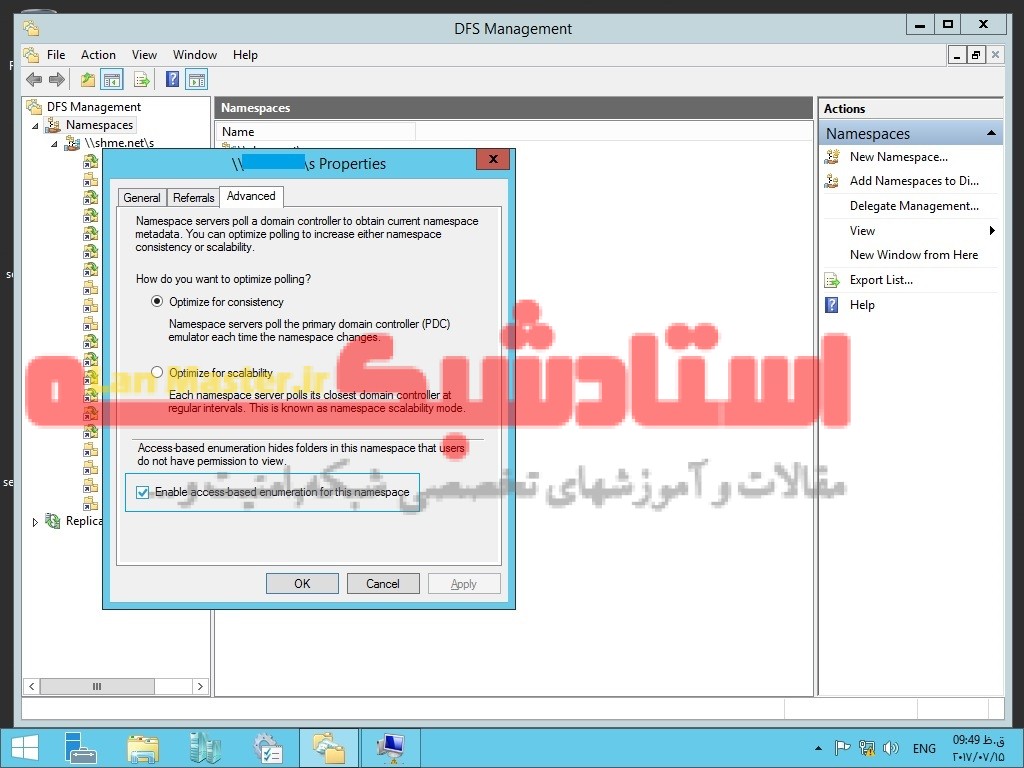
اکنون در درون کنسول، در زیر نود Namespaces، پوشه هایی که می خواهید فقط برای کاربران مجاز نمایش داده شوند را انتخاب کنید روی آن راست کلیک کرده و سپس روی Properties کلیک کنید. روی زبانه Advanced کلیک کنید.
دکمه Set explicit view permissions on the DFS folder را انتخاب و سپس بر روی Configure view permissions کلیک کنید. حالا از اینجا میتوانید گروهها یا کاربرانی که میخواهید پوشه برای آنها نمایش داده شود را انتخاب کنید.
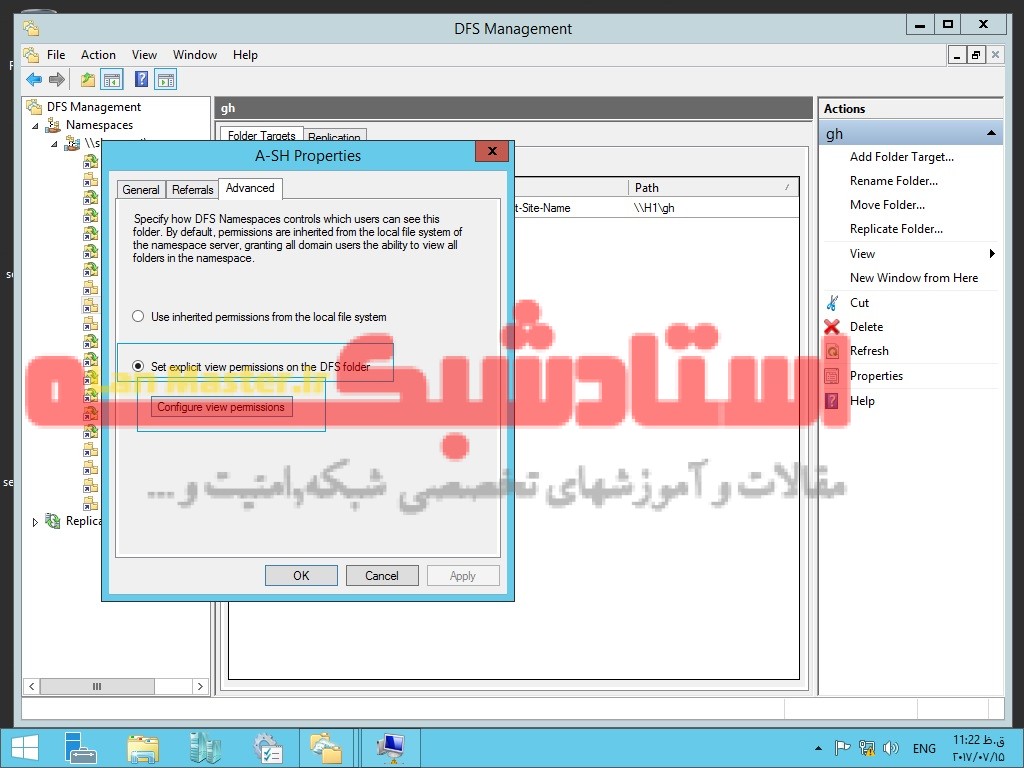
برای اجازه دادن به کاربران برای دیدن پوشه DFS، گروه یا کاربر را انتخاب کنید و سپس کادر allow را انتخاب کنید.
برای مخفی کردن پوشه از یک گروه یا کاربر، گروه یا کاربر را انتخاب کنید و سپس کادر تأیید Deny را انتخاب کنید.
فقط متوجه باشید که این کار باعث پنهان کردن پوشه های اشتراکی برای کاربران غیرمجاز میشود ولی جلو دسترسی آنها نمیگیرد و اگر کاربری آدرس مسیر پوشه را داشته باشد میتواند به آن دسترسی داشته باشد برای جلوگیری از دسترسی باید از NTFS Permissin مناسب با کاربر استفاده کنید.

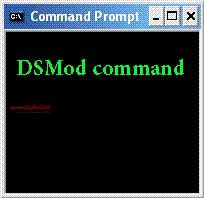

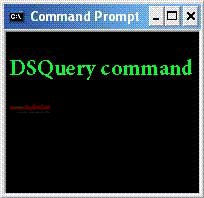
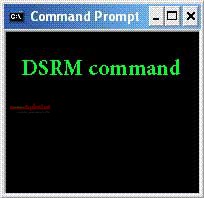
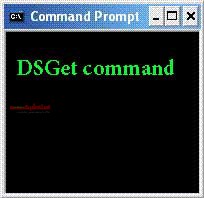
نظر خود را در مورد این مقاله بنویسید